Ana program penceresi
ESET Smart Security Premium Ürününün ana program penceresi iki ana bölüme ayrılır. Sağdaki birincil pencere, soldaki ana menüden seçilen seçeneğe karşılık gelen bilgileri görüntüler.
Resimli talimatlar İngilizce ve diğer çeşitli dillerde mevcut olan resimli talimatlar için ESET Windows ürünlerinin ana program penceresini açın bölümüne bakın. |
ESET HOME - Cihazınızı ESET HOME aracına bağlayın. ESET HOME yönetim portalını kullanarak Anti-Theft ayarlarınızı ve etkin ESET lisanslarını ve cihazlarını görüntüleyip yönetebilirsiniz.
Aşağıda ana menüdeki seçeneklerin açıklaması verilmektedir:
Ana sayfa – ESET Smart Security Premium ürününün koruma durumu hakkında bilgiler sağlar.
Bilgisayar taraması – Bilgisayarınızın taramasını yapılandırın ve başlatın ya da özel bir tarama oluşturun.
Güncelle – Algılama altyapısı güncellemeleri hakkındaki bilgileri gösterir.
Araçlar - Şuna erişim sağlar: Password Manager, Secure Data, Ağ Denetçisi, Bankacılık ve Ödeme Sistemleri Koruması, Anti-Theft ve program yönetimini basitleştirmeye yardımcı olan ve ileri düzey kullanıcılar için ek seçenekler sunan diğer modüller. Daha fazla bilgi için ESET Smart Security Premium ürünündeki araçlar bölümüne bakın.
Ayarlar – Şunlar için güvenlik düzeyini ayarlamak üzere bu seçeneği belirleyin: Bilgisayar, İnternet, Ağ koruması ve Güvenlik araçları.
Yardım ve destek - Yardım dosyalarına, ESET Bilgi Bankasına, ESET web sitesine ve destek isteği gönderme bağlantılarına erişim sağlar.

Ana sayfa ekranı bilgisayarınızın mevcut koruma düzeyi hakkında önemli bilgiler içerir. Durum penceresinde ESET Smart Security Premium ürününde sık kullanılan özellikler gösterilir. Yüklenmiş ürün ve lisans son tarihiyle ilgili bilgiler de burada bulunur. ESET ürününün başka bir sürümünü yüklemek istiyorsanız ESET Smart Security Premium seçeneğini tıklayın. Her bir üründe yer alan özelliklerle ilgili daha fazla bilgi edinin.
![]() Yeşil simge ve yeşil Korunuyorsunuz durumu maksimum korumanın sağlandığını gösterir.
Yeşil simge ve yeşil Korunuyorsunuz durumu maksimum korumanın sağlandığını gösterir.
Program düzgün çalışmadığında yapılacaklar
Etkin bir koruma modülü düzgün bir şekilde çalışıyorsa koruma durumu simgesi yeşil olur. Kırmızı bir ünlem işareti veya turuncu bildirim simgesi en yüksek koruma düzeyinin garantilenmediğini gösterir. Her bir modülün koruma durumuyla ilgili ek bilgi ve tam korumayı geri yüklemek için önerilen çözümler Ana Sayfa altında görüntülenir. Ayrı ayrı modüllerin durumunu değiştirmek için Ayarlar'ı tıklatın ve istenilen modülü seçin.
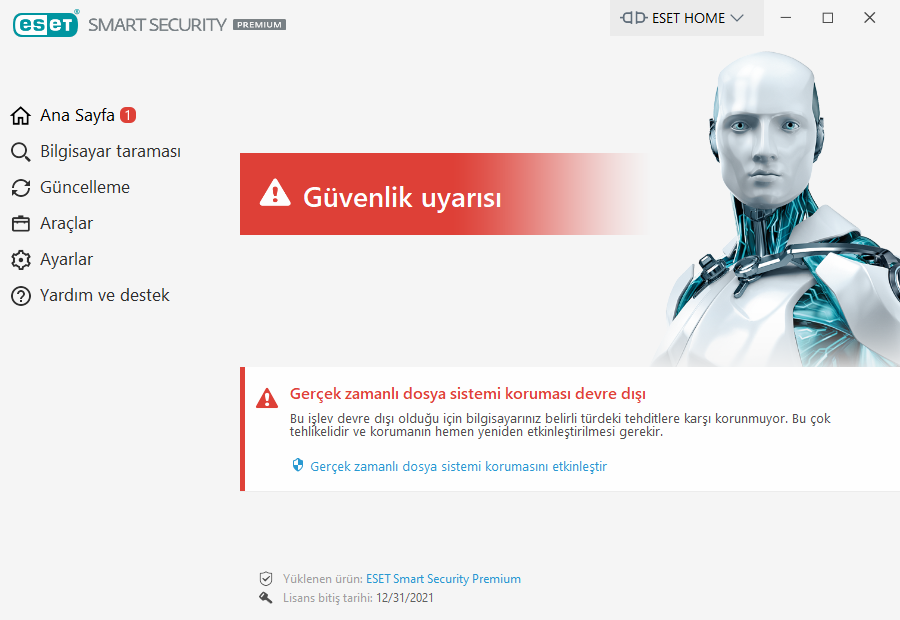
![]() Kırmızı simge ve kırmızı Güvenlik uyarısı durumu kritik sorunlar olduğunu gösterir.
Kırmızı simge ve kırmızı Güvenlik uyarısı durumu kritik sorunlar olduğunu gösterir.
Bu durumun görüntülenmesinin birkaç nedeni olabilir, örneğin:
•Ürün etkinleştirilmedi veya Lisans süresi doldu – Bu durum kırmızı koruma durumu simgesiyle belirtilir. Lisans süresi dolduktan sonra program güncellenemez. Lisansınızı yenilemek için uyarı penceresindeki talimatları uygulayın.
•Algılama altyapısı güncel değil – Bu hata, algılama altyapısını güncellemeye yönelik birkaç başarısız girişimden sonra görüntülenir. Güncelleme ayarlarını denetlemenizi öneririz. Bu hatanın en yaygın nedeni yanlış girilmiş kimlik doğrulama verileri veya yanlış yapılandırılmış bağlantı ayarlarıdır.
•Gerçek zamanlı dosya sistemi koruması devre dışı bırakıldı – Gerçek zamanlı koruma, kullanıcı tarafından devre dışı bırakıldı. Bilgisayarınız tehditlere karşı korunmuyor. Bu işlevi yeniden etkinleştirmek için Gerçek zamanlı dosya sistemi korumasını etkinleştir seçeneğini tıklayın.
•Antivirus ve antispyware koruması devre dışı – Antivirus ve antispyware korumasını etkinleştir seçeneğini tıklatarak antivirus ve antispyware korumasını yeniden etkinleştirebilirsiniz.
•ESET Kişisel güvenlik duvarı devre dışı – Bu sorun, masaüstünüzde bulunan Ağ öğesinin yanındaki bir güvenlik bildirimi ile de gösterilir. Güvenlik duvarını etkinleştir seçeneğine tıklatarak ağ korumasını yeniden etkinleştirebilirsiniz.
![]() Turuncu simge sınırlı koruma anlamına gelir. Örneğin, program güncellenirken bir sorun oluşmuştur veya lisansınızın süresi yakında dolacaktır.
Turuncu simge sınırlı koruma anlamına gelir. Örneğin, program güncellenirken bir sorun oluşmuştur veya lisansınızın süresi yakında dolacaktır.
Bu durumun görüntülenmesinin birkaç nedeni olabilir, örneğin:
•Anti-Theft iyileştirme uyarısı – Bu aygıt Anti-Theft için optimize edilmemiştir. Örneğin Sahte hesap (bir aygıtı kayıp olarak işaretlediğinizde otomatik olarak tetiklenen güvenlik özelliği) bilgisayarınızda oluşturulamaz. Anti-Theft web arabirimindeki Optimizasyon özelliğini kullanarak bir Sahte hesap oluşturabilirsiniz.
•Oyun modu etkin – Oyun modunun etkinleştirilmesi olası bir güvenlik riskidir. Bu özellik etkinleştirildiğinde tüm açılır pencereler devre dışı kalır ve zamanlanan tüm görevler durur.
•Lisansınız kısa bir süre içinde sona erecek – Bu durum koruma durumu simgesinin sistem saatinin yanında ünlem işareti görüntülemesiyle belirtilir. Lisansınızın süresi dolduktan sonra program güncellenemeyecek ve Koruma durumu simgesi kırmızı renk olacaktır.
Önerilen çözümleri kullanarak sorunu çözemiyorsanız yardım dosyalarına erişmek için Yardım ve destek öğesini tıklayın veya ESET Bilgi Bankası'nda arama yapın. Hâlâ yardıma ihtiyacınız varsa destek isteği gönderebilirsiniz. ESET Teknik Destek ekibi sorularınızı hızla yanıtlar ve çözüm yolu bulunmasına yardımcı olur.
